Potřebujete zlepšit kvalitu fotky? Naučte se, jak zvýšit ostrost a detaily vašich snímků pomocí našeho návodu.
Obrázky jsou neodmyslitelnou součástí výletů a každodenních vzrušujících aktivit. Vždy si bereme kamery nebo telefony, abychom zachytili vzrušující nebo důležitý okamžik a mohli si tuto vzpomínku dlouhodobě uchovat. Někdy však naše kamery nemohou zachytit přesný okamžik; a i když ho zachytily, obrázek je rozmazaný. To je většinou zklamání a musíme nezdařený pokus smazat.
Vývojáři viděli tento se zvyšující se problém a vytvořili nástroje a software pro odstranění rozmazání z fotografií. Tyto nástroje jsou efektivní a mohou snadno zlepšit rozmazané fotografie, aby vám přinesly zpět váš oblíbený okamžik. Některé nástroje jsou velmi složité a jejich ovládání trvá čas, protože poskytují také několik dalších funkcí. Jsou i jiné, které jsou jednodušší na použití a mohou efektivně vyřešit váš problém během několika minut.
Aplikace pro odstranění rozmazaných obrázků
Bylo vytvořeno mnoho nástrojů a softwaru pro vyčištění obrázků, které snižují rozmazání obrazu a vracejí původní verzi obrázku. Některé jsou obtížné na použití, ale jiné mohou vaše obrázky vyčistit jen pár kliknutími. Jednou z nejlepších aplikací pro zlepšení rozmazaného obrázku je SoftOrbits Photo Unblur Software.
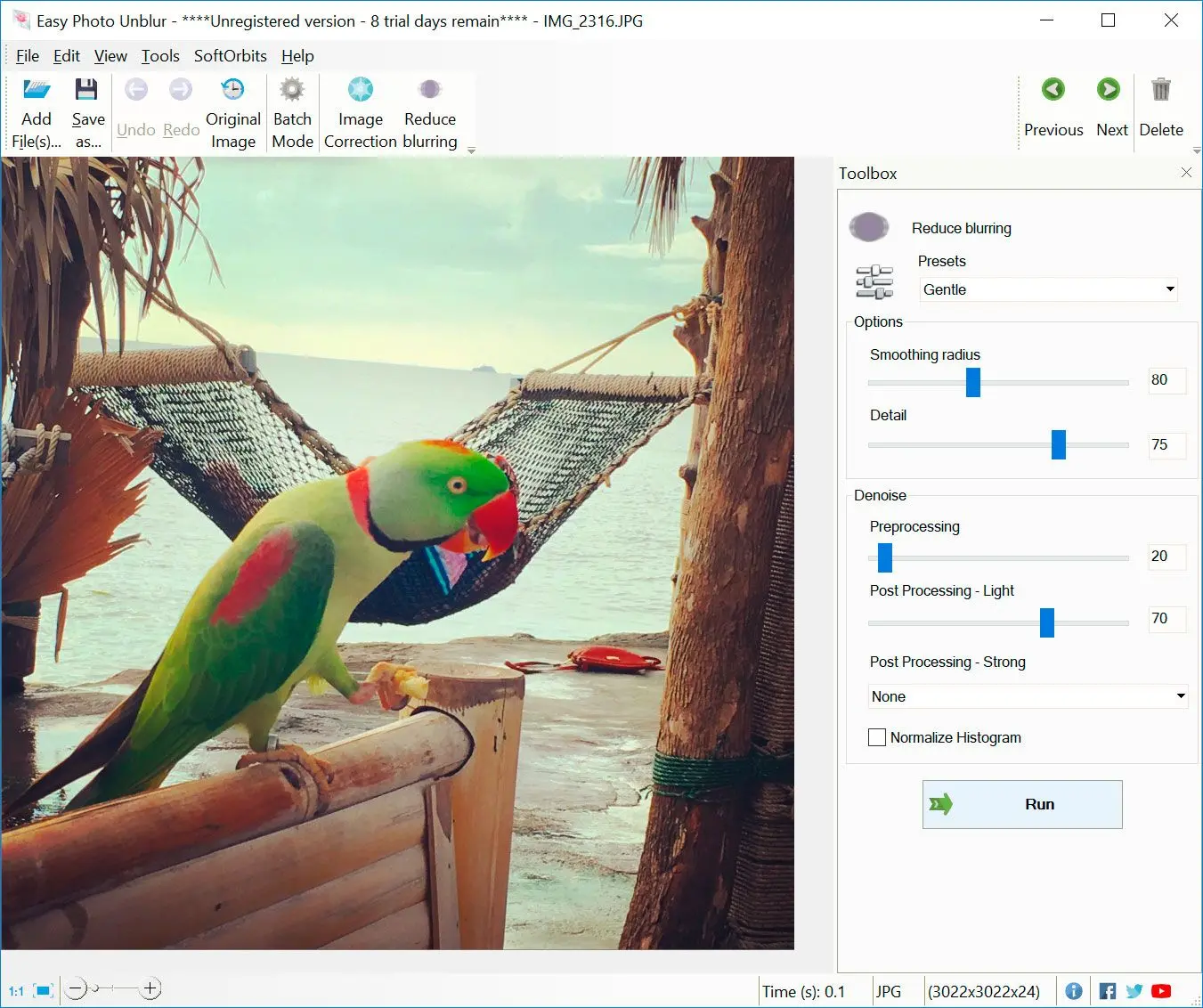
Tento software byl vytvořen k odstranění rozmazání a zvýšení rozlišení obrázku, aby byl dokonalý. Má mnoho složitých algoritmů a technologií umělé inteligence pracujících na pozadí, zaměřených na nezamazanou část obrázku a její odstranění. Některé z algoritmů pracujících v něm zahrnují filtry pro zvýraznění ostrosti, rychlou Fourierovu transformaci a technologii slepé dekonvoluce, které společně pracují na snížení rozmazání a lepším zaměření na obraz.
Nejlepší vlastností tohoto softwaru je, že program je intuitivní a automaticky opraví nezamazané části za vás. Pokud některé části nejsou stále provedeny správně, vždy můžete rozmazání vyčistit ručně. Tento software také umožňuje odstranění cenzury z obrázků.
Easy Photo Unblur je velmi snadný na použití a nepotřebujete žádné pokročilé a složité technické termíny k jeho použití. Další funkcí tohoto softwaru je, že můžete zlepšit kvalitu obrázku a změnit gama, kontrast a jas obrázku. Výsledkem budou vaše obrázky v HD kvalitě. Někdy po odstranění rozmazání z obrázku zůstávají některé skvrny nebo digitální šum. To lze upravit pomocí funkce Odstranění šumu, kterou tato aplikace pro vyčištění fotografií nabízí.
Jak zlepšit rozmazané obrázky
SoftOrbits Photo Unblur Software může snadno zlepšit rozmazané fotografie jen několika kliknutími a složitým algoritmem pracujícím na pozadí. Nemusíte znát mnoho grafického návrhu nebo jiné pokročilé znalosti k použití tohoto softwaru. Je určen výhradně lidem, kteří chtějí vyčistit své oblíbené obrázky, které jsou mírně rozmazané.
Použití tohoto softwaru pro vyčištění obrázků je snadné a vaše práce bude hotová za pár minut.